Son zamanlarda bir okuyucu, Microsoft Clarity analizlerini WordPress web sitesine nasıl yükleyeceğimizi sordu?
Microsoft Clarity, tıklama izleme, kaydırma izleme ve ısı haritaları ile kullanıcıların web sitenizle nasıl etkileşim kurduğunu analiz etmenize yardımcı olan ücretsiz bir analiz aracıdır.
Bu makalede, Microsoft Clarity’yi WordPress’e nasıl kolayca yükleyeceğinizi adım adım göstereceğiz.
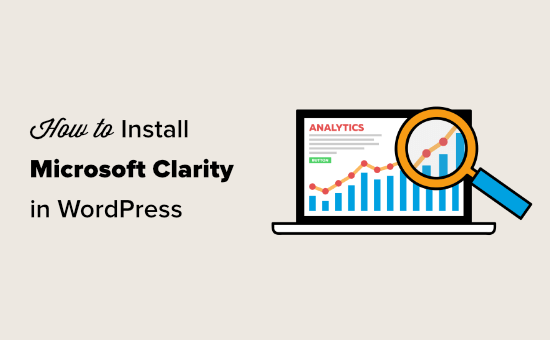
Microsoft Clarity Nedir ve Neden Kullanılır?
Microsoft Clarity, web siteleri için ücretsiz bir analiz aracıdır. Web sitenizdeki en popüler sayfaları ve kullanıcıların bu sayfaları nasıl tıkladığını, kaydırdığını ve bunlarla nasıl etkileşimde bulunduğunu görmenize yardımcı olur.
Microsoft Clarity’nin en önemli özelliği veri görselleştirmesidir. Bu, tıklama izleme, ısı haritası raporları, oturum kayıtları ve daha fazlasını içerir.
Isı haritaları, kullanıcıların farelerini nasıl hareket ettirdiklerine, tıkladıklarına, seçtiklerine veya kaydırdıklarına ilişkin görsel bir rapor gösterir.
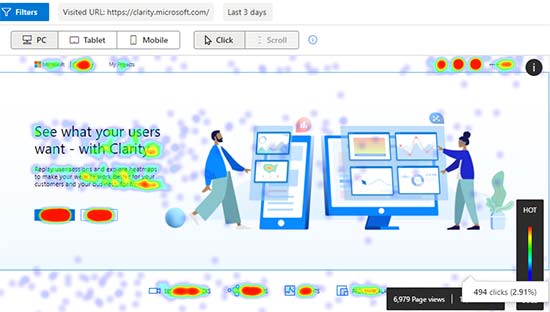
Benzer şekilde, oturum kayıtları, kullanıcıların içeriğinizi nasıl görüntülediklerini, nerede daha fazla zaman geçirdiklerini ve onları WordPress web sitenizden neyin uzaklaştırdığını görmenize yardımcı olur.
Bu bilgiler, kullanıcılarınız için daha iyi bir kullanıcı deneyimi oluşturmanıza, performansı artırmanıza ve satış dönüşümünü artırmanıza yardımcı olur.
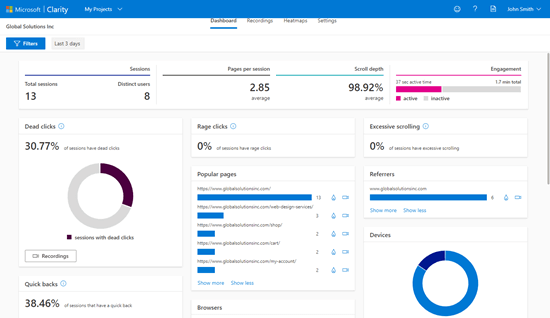
Microsoft Clarity ve Google Analytics – Fark Nedir?
Google Analytics, piyasadaki en iyi analiz çözümüdür çünkü birçok derinlemesine izleme özelliği sunar. Microsoft Clarity ise ısı haritaları ve oturum kayıtları ile kullanıcı etkileşimlerinin görselleştirilmesine odaklanıyor.
Google Analytics, web sitenizdeki neredeyse her şeyi izlemenize yardımcı olur. Ayrıca gelişmiş e-ticaret izleme, dönüşüm izleme, ayrıntılı raporlar vb. İçerir.
Microsoft Clarity yeni bir platformdur ve şu anda Google Analytics’in çok daha üstün özelliklerine bir alternatif değildir. Ancak, Google henüz bu özellikleri sunmadığından ısı haritaları ve ziyaretçi oturum kayıtları gibi özelliklerin kilidini açmak için Google Analytics ile birlikte Microsoft Clarity’yi kullanabilirsiniz.
Microsoft’un analitik özelliğinden önce, birçok web sitesi sahibi Google Analytics ile birlikte Hotjar veya CrazyEgg gibi ücretli ısı haritası çözümlerini kullanıyordu, ancak artık bu araçlara ücretsiz bir alternatifiniz var.
Tüm web sitelerinize Google Analytics kurmanızı öneririz. Bundan sonra, Microsoft Clarity’yi WordPress’e yüklemek için aşağıdaki kılavuzumuzu takip edebilirsiniz.
Her ikisi de web sitenizin işlevselliğini etkilemeden oldukça iyi çalışır.
Microsoft Clarity Analytics’i WordPress’e Yükleme
WordPress siteniz de dahil olmak üzere herhangi bir web sitesine Microsoft Clarity eklemek kolaydır. Microsoft Clarity’ye kaydolmanız ve ardından web sitenize bir izleme kodu eklemeniz gerekir.
Sizi süreç boyunca adım adım yönlendireceğiz.
Microsoft Clarity’ye Kaydolma
İlk olarak, Microsoft Clarity web sitesine gidin ve ‘Başlayın’ düğmesine tıklayın.
Kaydolmak için bir Microsoft, Facebook veya Google hesabına ihtiyacınız var.
Kaydolduğunuz anda, yeni bir proje eklemek için açılır pencereli Clarity kontrol panelini göreceksiniz.
Devam edin ve projeniz için bir isim girin. Kolayca tanınabilir hale getirmek için web sitenizin adını kullanabilirsiniz. Ardından, web sitenizin URL’sini girin ve bir site kategorisi seçin.
Not: Clarity, finans, tıp veya hükümetle ilgili web siteleri tarafından kullanılmamalıdır.
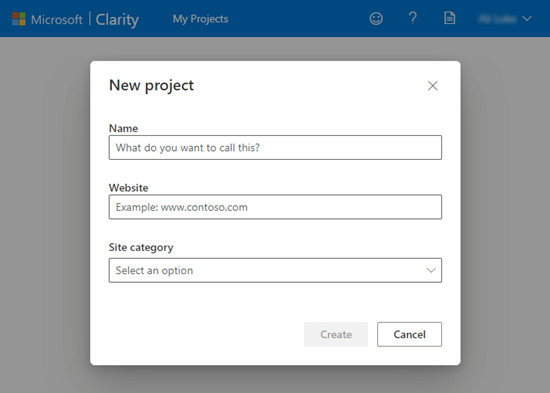
Yeni projenizi oluşturduktan sonra, gösterge tablonuzda listelenecektir.
Sitenize eklemeniz gereken izleme kodunu görmek için üzerine tıklamanız gerekir:
![]()
Bu sekmeyi açık bırakmanızı veya kodu güvenli bir yere kopyalamanızı öneririz. Bu öğreticide daha sonra ihtiyacınız olacak.
Microsoft Netlik Kodunu WordPress Sitenize Ekleme
Micorosoft Clarity izleme kodunun, WordPress web sitenizin tüm sayfalarında bulunması gerekir. Neyse ki, herhangi bir WordPress dosyasını düzenlemeden bunu gerçekleştirmenin kolay ve güvenli bir yolu var.
Öncelikle, Üstbilgi ve Altbilgi Ekle eklentisini kurmanız ve etkinleştirmeniz gerekir. Daha fazla ayrıntı için, bir WordPress eklentisinin nasıl kurulacağına dair adım adım kılavuzumuza bakın.
Bu eklenti, web sitenizin üstbilgisine veya altbilgisine doğrudan WordPress panonuzdan herhangi bir komut dosyası eklemenizi sağlar (FTP veya cPanel gerekmez).
Eklenti etkinleştirildikten sonra, WordPress yönetici alanınızdaki Ayarlar »Üstbilgi ve Altbilgi Ekle sayfasına gidin.
Şimdi, Microsoft Clarity kodunu kopyalayıp ‘Üstbilgideki Komut Dosyaları’ kutusuna yapıştırmanız gerekiyor.

Ayarlarınızı kaydetmek için alttaki Kaydet düğmesine tıklamayı unutmayın.
Eklenti artık Microsoft Clarity analiz kodunu WordPress sitenizin tüm sayfalarına otomatik olarak ekleyecektir, böylece web sitenizdeki web sitesi ziyaretçi etkinliğini izleyebilirsiniz.
Profesyonel İpucu: Bir WordPress önbellek eklentisi kullanıyorsanız, WordPress önbelleğinizi temizlemeniz gerekir. Bu önemlidir, aksi takdirde Microsoft sitenizi birkaç saat doğrulayamayacaktır.
Microsoft Clarity’yi kullanma
İzleme kodunu yükledikten ve WordPress önbelleğinizi temizledikten sonra Microsoft, ziyaretçi oturum verilerini kaydetmeye başlayacaktır.
Ancak, Clarity hesabınızda herhangi bir sonuç görmeniz 2 saat kadar sürebilir.
Birkaç saat sonra Clarity hesabınıza giriş yapmanız yeterlidir ve kontrol panelinizde etkinlik özetini görebilmeniz gerekir.
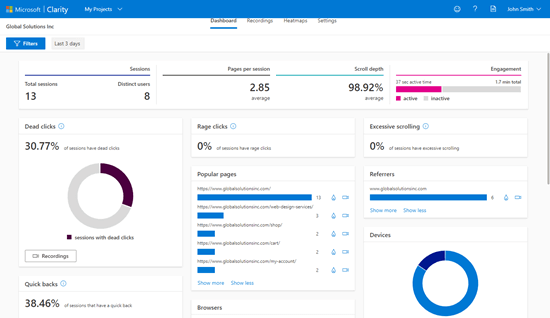
Google analitiğine benzer şekilde Microsoft, sitenizdeki hangi sayfaların en popüler olduğunu görmenizi kolaylaştırır.
Ayrıca, ‘ölü tıklamalara’ sahip oturumların yüzdesi gibi diğer yararlı bilgileri de görebilirsiniz. Bunlar hiçbir yere gitmeyen tıklamalardır. Örneğin, kullanıcılar bir düğme veya bağlantı olduğunu düşünerek bir görsele tıklıyor olabilir.
Kontrol paneli ayrıca, bir kullanıcı bir sayfadan çıkıp çok hızlı bir şekilde ona geri döndüğünde oluşan ‘hızlı geri dönüşlerin’ sayısını da gösterir.
Ayrıca, kullanıcılar bir sayfada beklenenden daha fazla kaydırdığında aşırı kaydırmayı da izler.
Diğer bir faydalı istatistik, kullanıcılar aynı alana hızlıca tıkladığında veya dokunduğunda öfke tıklamalarıdır. Bu ölçümlere çok dikkat etmek sitenizi daha kullanıcı dostu hale getirmenize yardımcı olabilir.
Kayıtlar sekmesi size farklı kullanıcı oturumlarının kayıtlarını gösterir. Kullanıcının cihazı, işletim sistemi ve ülkesiyle ilgili ayrıntıları alırsınız.
Clarity ayrıca ziyaret ettikleri sayfaların sayısını, oturumlarının süresini ve zamanını ve yaptıkları tıklama sayısını da söyler.
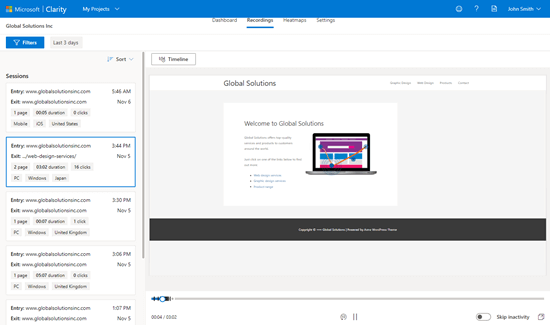
Kayıtlar, insanların sitenizin neresine tıkladığını görmenizi sağlar. Bu örnekte, kullanıcı bir resmi birden çok kez tıklatmıştır, belki de bir sayfaya bağlanmasını beklemektedir.
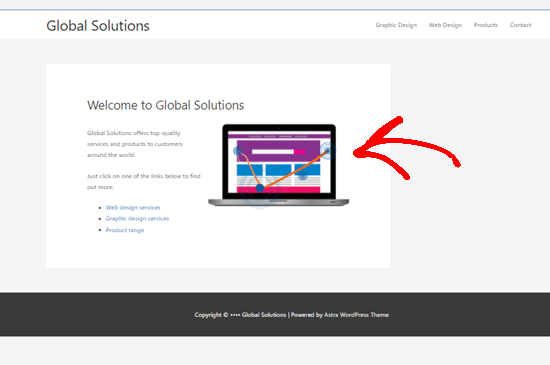
Isı Haritaları sekmesi size web sitenizin ısı haritasını gösterir. Bunlar, tıklayan kişi sayısına göre sitenizde hangi bölümlerin popüler olduğunu görmenize yardımcı olur. Örneğin, demo sitemizdeki bu ısı haritasında, insanların iletişim sayfasındaki e-posta adresine tıklamaya çalıştıklarını görebiliriz.
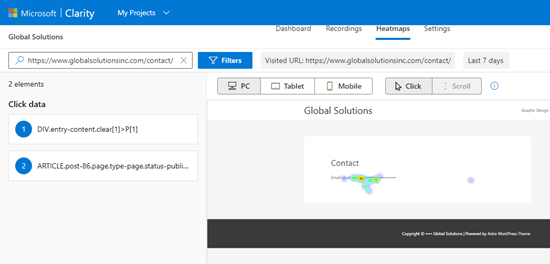
Gelecekte Microsoft Clarity, ısı haritalarında kaydırma yapmayı da planlıyor.
Microsoft Clarity Analytics Aracı Üzerine Son Düşünceler
Microsoft Clarity, bazı harika özelliklere sahip yeni bir analiz aracıdır. Güçlü Google Analytics platformunun alternatifi olmasa da, kesinlikle ücretsiz ısı haritası ve oturum kaydı gibi bazı ilginç özellikler sunar.
Genellikle yeni web sitesi sahipleri ısı haritalarını ve oturum kaydını görmek ister, ancak HotJar veya CrazyEgg gibi premium çözümler satın almak için bütçeleri yoktur. Artık Microsoft Clarity’yi kullanabilirsiniz.
Isı haritalarını ve oturum kaydını kullanarak, kullanıcı deneyimini iyileştirmek ve satışları artırmak için web sitenizi veya çevrimiçi mağaza deneyiminizi optimize edebilmelisiniz.
Bu makalenin, Microsoft Clarity Analytics’i WordPress’e nasıl yükleyeceğinizi öğrenmenize yardımcı olacağını umuyoruz. Herhangi bir kod olmadan özel düzenler oluşturmak için en iyi WordPress sayfa oluşturucuları karşılaştırmamızı ve işinizi büyütmek için en iyi e-posta pazarlama hizmetlerini seçmemizi de görmek isteyebilirsiniz.
Bu makaleyi beğendiyseniz, lütfen WordPress video eğitimleri için YouTube Kanalımıza abone olun. Bizi Twitter ve Facebook’ta da bulabilirsiniz.
